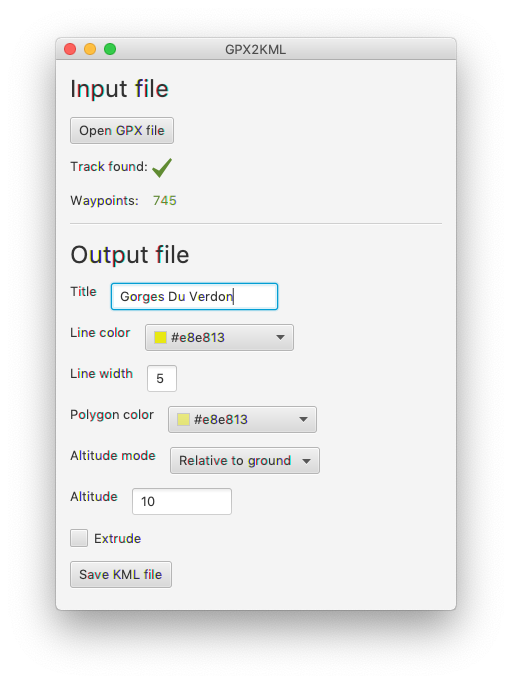GPX Tracks ins KML Format umwandeln
Das Tool ist eigentlich recht simple. Nach dem Starten könnt ihr nur den Knopf zum laden einer GPX Datei drücken. Wenn ihr dann eine solche ladet wird ein kleiner Check ausgeführt. Es wird geprüft ob die GPX Datei überhaupt einen Track enthält.
Wenn die Datei geladen werden konnte und einen Track enthält, werden die Schaltflächen und Felder zum konfigurieren des Exports freigeschaltet.
Title
Hier könnt ihr einfach einen Titel angeben, der dann in der Overlay Liste in Google Earth Studio verwendet wird.
Line color & width
Legt die Farbe und die Dicke der Linie fest, die euren GPX Track repräsentiert.
Die Farbe kann auch Transparent sein.
Polygon color
Ist nur relevant, wenn ihr die Option Extrude angewählt habt. Ihr bestimmt die Farbe der Polygone, die eure Linie mit der Oberfläche verbinden.
Die Farbe kann auch Transparent sein.
Altitude mode
Bestimmt wie die Linie für euren GPX Track platziert wird.
From GPX track
Übernimmt die Höhenangaben von eurem importierten GPX Track.
Ground
Der GPX Track wird von Google Earth Studio automatisch auf die Oberfläche gelegt.
Relative to ground
Der GPX Track wird in einer bestimmten Höher über der Oberfläche platziert.
Mit dem Altitude Feld könnt ihr diese Höhe bestimmen.Absolute
Der GPX Track wird in einer bestimmten Höher platziert.
Mit dem Altitude Feld könnt ihr diese Höhe bestimmen.
Altitude
Hier könnt ihr eine Höhe für euren GPX Track angeben. Diese Angabe ist nur relevant für die Modi Relativ to ground und Absolute.
Extrude
Mit dieser Option könnt ihr aktivieren, das die Linie von eurem GPX Track mit Flächen zum Boden verbunden werden.
Diese Option macht natürlich nur Sinn, wenn eure Linie nicht schon auf dem Boden platziert ist.